windows特效修改 如何关闭Windows 10窗口动画特效
更新时间:2024-03-18 13:35:45作者:yang
Windows 10作为微软最新的操作系统,引入了许多令人惊叹的特效和动画效果,使用户的使用体验更加丰富和流畅,对于一些用户来说,这些窗口动画特效可能会造成一些不便或干扰。如果你是其中之一,不必担心因为Windows 10提供了关闭这些特效的选项。在本文中我们将探讨如何关闭Windows 10的窗口动画特效,以便更好地满足个人需求和偏好。无论是为了提升性能还是仅仅是为了简化界面,关闭这些特效都是一个简单而有效的方法。接下来我们将详细介绍关闭Windows 10窗口动画特效的步骤和方法。
具体方法:
1.鼠标右击"开始"按钮
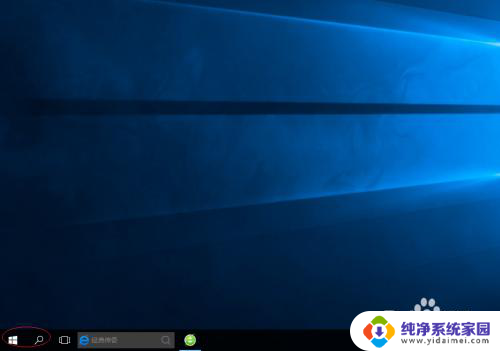
2.选择"系统"项
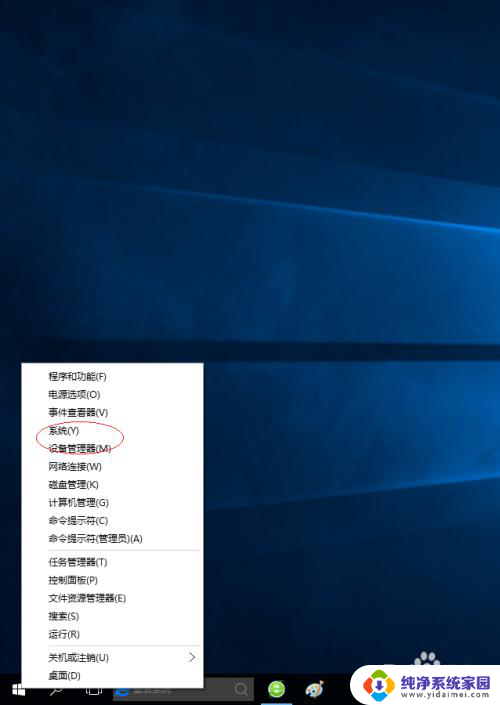
3.点击"高级系统设置"链接
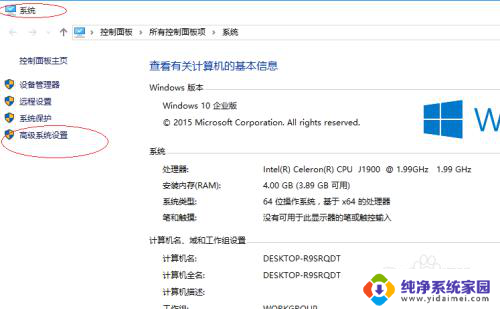
4.点击"性能|设置..."按钮
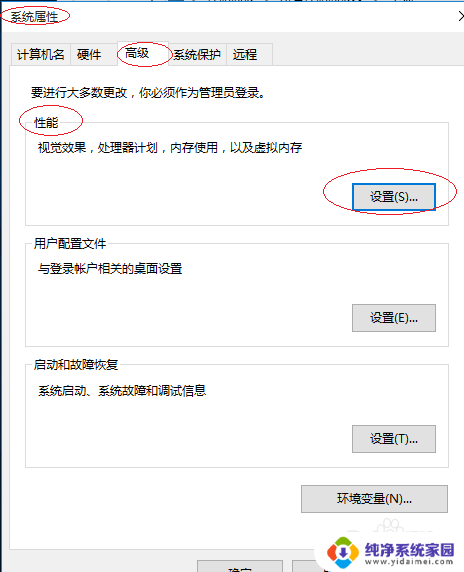
5.取消勾选"在最大化和最小化时显示窗口动画"复选框

6.完成设置,谢谢朋友们的MNQM评论
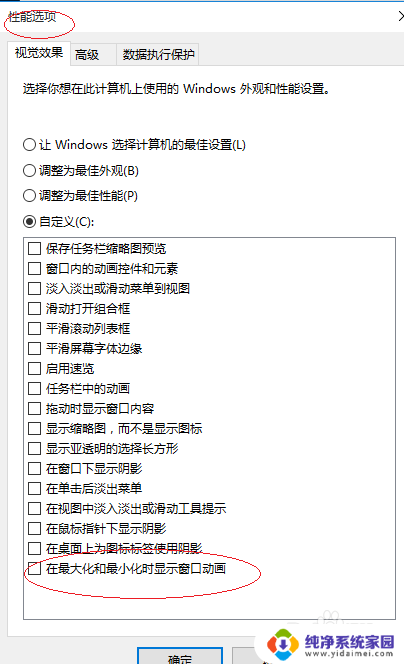
以上就是关于如何修改Windows特效的全部内容,如果你也遇到了同样的情况,不妨参照我的方法来处理,希望这对大家有所帮助。
windows特效修改 如何关闭Windows 10窗口动画特效相关教程
- ppt取消动画效果怎么取消 PPT动画效果怎么关闭
- wps动画飞入怎么操作 wps动画飞入特效怎么用
- wps动画效果 wps动画效果展示
- 键盘关闭窗口快捷键 Windows系统关闭窗口的五种快捷键
- 要关闭没有响应的进程可使用什么窗口?探究最有效的方法
- ppt自定义动画效果怎么设置 PPT自定义动画效果设置教程
- 苹果窗口怎么关闭 苹果电脑如何关闭网页窗口
- wps如何关闭截图分享窗口 wps如何关闭截图分享窗口设置
- 用鼠标双击 可以关闭窗口 Windows关闭当前窗口的快捷方法
- cad特性窗口快捷键 CAD特性如何调出来
- 笔记本开机按f1才能开机 电脑每次启动都要按F1怎么解决
- 电脑打印机怎么设置默认打印机 怎么在电脑上设置默认打印机
- windows取消pin登录 如何关闭Windows 10开机PIN码
- 刚刚删除的应用怎么恢复 安卓手机卸载应用后怎么恢复
- word用户名怎么改 Word用户名怎么改
- 电脑宽带错误651是怎么回事 宽带连接出现651错误怎么办